Удержания из заработной платы отличаются большим разнообразием, но условно их можно разделить на несколько видов:
- Необходимые удержания, в которые входят: взыскания по исполнительным листам (штрафы), алименты и многое другое;
- По инициативе нанимателя, штрафные листы за несоблюдение правил дорожного движения и другое;
- По инициативе работника, к примеру, удержание в счёт оплаты кредита;
Для начала рассмотрим, как удержать алименты в «1С:Зарплата и управление персоналом 8», ред. 3.1.
В случае неисполнения родителями обязанностей по содержанию детей, материальные средства изымаются с родителей в установленной порядке посредством суда. В тот же момент, наниматель обязуется ежемесячно удерживать алименты из заработной платы работника и перечислять лицу, получающему алименты, не позднее истечения трёх дней со дня уплаты зарплаты должнику.
Компания получила исполнительные листы, и в системе выстраиваем дальнейший действия.
В первую очередь производим настройку системы: перемещаемся в ветвь «Настройка» – «Расчет зарплаты» – «Настройка состава начислений и удержаний» – «Удержания» – устанавливаем галочку «Удержания по исполнительным листам».
Удержания из зарплаты работника за товары и услуги, предусматривающие кассовые чеки в 1С ЗУП
Проходим регистрацию условий исполнительного листа в бланке «Исполнительный лист», находящийся во вкладке «Зарплата» – «Удержания».
Отмечаем в исполнительном листе работника, с которого необходимо удержание алиментов, срок удержания, адресата и метод расчёта. Возможны приведённые способы оплаты:
- Процент, при пометке в исполнительном листе вычета алиментов процентами.
- Установленная сумма.
- Часть, в случае идентичности расчёта процентов, тем не менее допускает при расчёте исключения погрешностей в результате округления (к примеру, 1/3 заместо 33.33%).
Перевод денег путём платёжного агента заполняют, в случае удержания с работника суммы, которая будет переведена получателю с применением платёжного агента: почты или банка.
Непосредственно удержание осуществляется в документе «Начисление зарплаты и взносов» при расчёте зарплаты. Затем уплата дохода производится не принимая в расчёт суммы по исполнительным листам.
Штрафы за несоблюдение ПДД
Компания имеет права оплатить штраф за несоблюдение ПДД и вычесть сумму из заработной платы сотрудника руководствуясь ст. 238, 138, 248 ТК РФ.
Для этого в «1С:Зарплата и управление персоналом 8», ред. 3.1, устанавливаем новое удержание. Перемещаемся в «Настройка» – «Удержания». В справочнике организуем новую составляющую. Здесь же устанавливаем «Наименование» – «Штрафы ПДД».
Целью удержания указываем «Удержание в счет расчетов по прочим операциям»; «Расчет и показатели» – итог вводим установленной суммой; «Вид операции по зарплате» – «Возмещение ущерба».
Размер штрафа вносим с использованием особого документа «Удержание по прочим операциям», который находится в «Зарплата» – «Удержания». В новый документ вносим компанию, работника, срок удержания, величину удержания.
Начисление зарплаты в 1С 8.3 Бухгалтерия по шагам
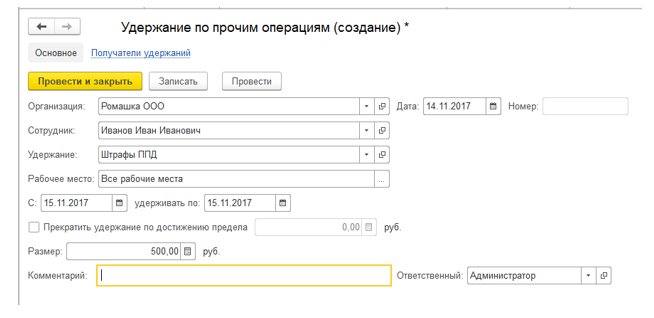
По окончанию месяца проводим расчёт заработной платы с использованием документа «Начисление зарплаты и взносов», где в ветви «Удержания», автоматично включается удержания за нарушения ПДД. Непременно создаём «Отражение зарплаты в бухучете» для показа проводок.
Примите во внимание: проводки, загружаемые в бух. программу, создаются без вашего участия по кредиту 73.02 и дебету 70.
Удержания для погашения кредита
При обращении сотрудника с заявлением, компания имеет право уменьшать заработную плату в счёт оплаты другим компаниям, к примеру, оплата в счёт кредита работника.
Перво-наперво производим настройку системы: Создаём новую составляющую в справочнике «Удержания». Заполняем новый элемент: «Наименование» – «Удержание по погашению кредита»; «Назначение удержания» – «Прочее удержание в пользу третьих лиц», «Удержание выполняется» – «Ежемесячно», «Расчет и показатели» – «Результат вводится фиксированной суммой».
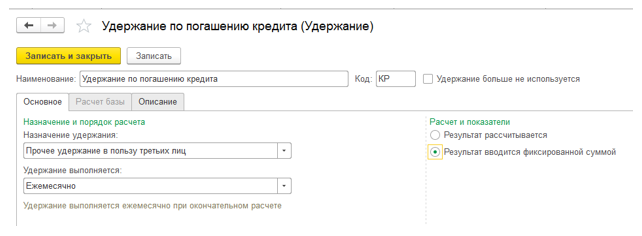
Наряду с этим, удержание стоит создать лишь раз и использовать в дальнейшем и для других сотрудников.
Далее проводим регистрацию условий удержания в документе «Постоянное удержание в пользу третьих лиц» («Зарплата» – «Удержания»). Указываем работника, в графе «Удержание» — удержание, которое создали в пункте выше. После этого переключаемся на «Начать новое удержание», указываем период, в графе «Контрагент» указываем адресата — банк. В таблице документа выбираем необходимого сотрудника и определяем сумму, ввиду того, что при создании удержания предписали, что результат — неизменная сумма.
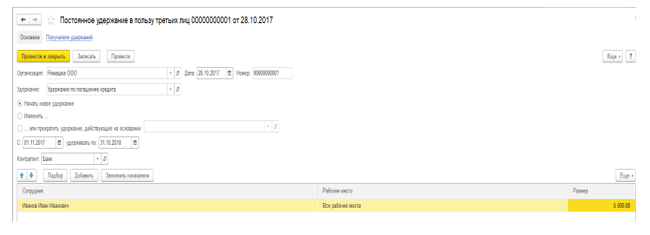
При исчислении ежемесячной заработной платы, система сможет вычесть с работника введённые суммы. При выгрузке в «1С:Бухгалтерию 8» реализуются проводки по кредиту 76.49 и по дебету 70.
Контроль удержанных суммы производится посредством зарплатных отчётов: исследование зарплаты, зарплатный лист и другое.

Удержания из зарплаты в программе 1С: Бухгалтерия предприятия 8




Иногда происходят ситуации, при которых необходимо удержать некоторые суммы из заработной платы сотрудника. В одной из прошлых статей мы уже рассматривали Удержание по исполнительному листу в 1С: Бухгалтерии предприятия 8 редакции 3.0. В этой статье мы рассмотрим, как работать с иными видами удержаний: задолженность по подотчетным суммам, членские профсоюзные взносы и стоимость испорченных материальных ценностей (брак при изготовлении продукции).
Чем же эти удержания принципиально отличаются от удержаний по исполнительному листу, рассмотренных ранее? Дело в том, что учет таких операций не автоматизирован в программе 1С: Бухгалтерия предприятия 8 и поэтому вызывает достаточно много вопросов у пользователей.
Но прежде, чем мы начнем разбираться с отражением данных ситуаций в программе, хочу вам напомнить, что согласно статье 138 Трудового Кодекса РФ размер удержаний по инициативе работодателя не должен превышать 20 % от суммы заработной платы работника. Поэтому если сумма удержаний превышает максимально возможную, то остаток удерживается в следующем месяце.
Итак, давайте рассмотрим, как отразить в программе каждый из трех перечисленных случаев.
1. Удержание задолженности по подотчётным суммам
Допустим, сотрудник не отчитался полностью по суммам, выданным под отчет и не вернул остаток задолженности. Принято решение удержать указанную сумму из его заработной платы.
В первую очередь, нам необходимо добавить новый Вид расчета. Для этого открываем раздел «Зарплата и кадры», «Справочники и настройки», «Удержания»
Щелкаем по кнопке «Создать» и заполняем:
— наименование
— код вида расчета, который должен быть уникальным, то есть не должен повторяться.
Поле «Категория удержания» в нашем случае не заполняется, так как для вида расчета «Удержание подотчетных сумм» в списке отсутствует подходящая категория.
Записываем и закрываем.
Далее создаём документ «Начисление зарплаты». Открываем раздел «Зарплата и кадры», «Зарплата», «Все начисления». После автоматического заполнения данного документа, переходим на закладку «Удержания», нажимаем кнопку «Добавить» и заполняем:
— ФИО сотрудника
— вид расчета
— сумму удержания
— получателя удержаний
Но если мы проведем документ, то заметим такую особенность: проводки для данного удержания документ автоматически не сформировал. Для регистрации данного факта в бухгалтерском учете необходимо дополнительно воспользоваться документом «Операция» (раздел «Операции», «Бухгалтерский учет», «Операции, введенные вручную»).
Добавляем проводку Дт счета 70 Кт счета 71.01 «Расчеты с подотчетными лицами»
Для чего же тогда нужно было добавлять данное удержание в документ начисления заработной платы, если проводки все равно приходится формировать вручную? А делать это нужно для того, чтобы данная сумма была отражена в расчетной ведомости и расчетном листке, а также учитывалась при определении суммы к выплате. Сформируем расчетный листок (раздел «Зарплата и кадры», «Зарплата», «Отчеты по зарплате», «Расчетный листок») и проверим удержанную сумму.
2. Удержание членских профсоюзных взносов
Снова начинаем с настройки вида расчета. Как и в первом случае, заполняем наименование и код вида расчета. Только теперь выбираем категорию удержания «Профсоюзные взносы», т.к. она присутствует в списке.
Записываем и закрываем.
Создаём документ «Начисление зарплаты», заполняем и по кнопке «Добавить» на вкладке «Удержания» вводим необходимую информацию, выбирая созданный вид расчета.
Далее регистрируем сумму удержания в бухгалтерском учете при помощи документа «Операции, введенные вручную». Создаём проводку по Дт счета 70 Кт счета 76.49 «Расчеты по прочим удержаниям из зарплаты работников»
Для проверки сформируем расчетный листок, сумма удержания должна быть отражена в разделе Удержано.
3. Удержание за брак.
Рассмотрим пример, когда сотрудник организации ООО «Максима» изготовил деталь с дефектом, исправить который нет возможности, и мы должны удержать из его зарплаты стоимость испорченных материальных ценностей.
Так же, как и в предыдущих случаях, начинаем с настройки вида расчета. Категорию удержания не заполняем.
Теперь заполняем документ «Начисление зарплаты», добавляем информацию о нашем удержании на соответствующую вкладку.
По ссылке в нижнем левом углу можем посмотреть и распечатать Расчетный листок
Регистрируем сумму удержания в бухучете, заполняя документ «Операции, введенные вручную». Создаем проводку Дт 70 Кт 73.02 «Расчеты по возмещению материального ущерба».
Как вы могли заметить, отражение всех трех ситуаций в программе примерно одинаково, отличаются лишь проводки, которые необходимо сформировать вручную. Этим же алгоритмом действий вы можете воспользоваться и при создании каких-то других удержаний, необходимость в которых есть в вашей организации.
Автор статьи: Светлана Губина
Понравилась статья? Подпишитесь на рассылку новых материалов
Источник: xn--80abbnbma2d3ahb2c.xn--p1ai
Удержание из зарплаты в пользу третьих лиц: как отразить в 1С
После того, как из заработной платы был удержан НДФЛ и суммы по исполнительным документам, работодатель по заявлению сотрудника может производить другие удержания в пользу третьих лиц — например, на благотворительность, на погашение кредита. Как настроить и зарегистрировать такие удержания в программе «1С:Зарплата и управление персоналом 8» редакции 3, рассказывают эксперты 1С.
Исчерпывающий перечень удержаний по инициативе работодателя из заработной платы сотрудника приведен в статье 137 ТК РФ и ч. 4 ст. 15 Федерального закона от 29.12.2006 № 255-ФЗ. Другие удержания из зарплаты производятся работодателем только с письменного заявления сотрудника.
1С:ИТС
Подробнее о том, какие действия нужно предпринять работодателю для осуществления удержаний по инициативе работника, см. в «Справочнике кадровика» раздела «Кадры и оплата труда».
Порядок отражения удержания в пользу третьих лиц в программе «1С:Зарплата и управление персоналом 8» редакции 3 рассмотрим на следующем примере.
Пример
В соответствии с письменным заявлением сотрудницы ООО «Стиль» А.А. Иванцовой из ее заработной платы ежемесячно, начиная с марта 2018 года, удерживается и перечисляется в благотворительный фонд 1 000 руб.
Выполняются следующие действия:
1. Настройка вида удержания.
2. Регистрация и удержание сумм сторонним организациям.
Настройка вида удержания из заработной платы
В разделе Настройка — Удержания нужно нажать на кнопку Создать. В поле Наименование следует заполнить название вида удержания, в нашем Примере — Удержание (сторонние организации) (рис. 1). Флаг Удержание больше не используется устанавливается в случае, если на предприятии данный вид удержания больше не используется.
На закладке Основное:
- в разделе Назначение и порядок расчета в поле Назначение удержания нужно выбрать значение Прочее удержание в пользу третьих лиц. В поле Удержание выполняется — значение Ежемесячно (такое удержание можно назначить в качестве планового с помощью документа Постоянное удержание в пользу третьих лиц, а его расчет будет автоматически выполняться при окончательном расчете зарплаты документом Начисление зарплаты и взносов);
- в разделе Расчет и показатели устанавливается переключатель в положение Результат вводится фиксированной суммой. Если необходимо настроить формулу, нужно установить переключатель в положение Результат рассчитывается, и по ссылке Редактировать формулу вызывается редактор формул и описывается формула удержания.
Закладка Расчет базы недоступна (закладка становится доступной, если в формуле используется показатель Расчетная База, т. е. при расчете удержания предполагается использование результатов расчета начислений).
На закладке Описание в поле Краткое наименование можно задать краткое наименование удержания. Оно будет выводиться в различных отчетах по удержаниям. На этой же закладке также можно заполнить произвольное описание удержания для справки. Затем следует нажать кнопку Записать и закрыть.
Удержание из зарплаты в пользу сторонних организаций
Для назначения сотруднику удержания сторонним организациям используется документ Постоянное удержание в пользу третьих лиц (раздел Зарплата — Алименты и другие удержания — кнопка Создать).
Поле Организация заполняется по умолчанию. Если в информационной базе зарегистрировано более одной организации, то необходимо выбрать ту организацию, сотруднику которой вводится сумма удержания.
В поле Дата указывается дата регистрации документа в информационной базе. В поле Удержание выбирается вид удержания (для выбора доступны виды удержаний с назначением Прочее удержание в пользу третьих лиц). В нашем Примере — Удержание (сторонние организации).
Устанавливается переключатель в положение Начать новое удержание. Если удержание этого вида сотруднику уже назначено, то с помощью другого экземпляра документа можно изменить его условия (размер), установив переключатель в положение Изменить. , или прекратить с выбранной даты, установив переключатель в положение . или прекратить удержание, действующее на основании и указав в качестве основания документ, с помощью которого был назначен данный вид удержания. Кроме того, имеется возможность назначить еще одно удержание этого же вида, например, в пользу другого контрагента.
В поле С. указывается дата, с которой будет производиться удержание (в Примере — с 01.03.2018). В поле удерживать по. указывается дата, после которой удержание производить не следует (в нашем примере дату указывать не нужно). Если окончание периода не задано, впоследствии прекратить удержание можно другим экземпляром документа.
В поле Контрагент выбирается третье лицо, в пользу которого выполняется удержание, которое предварительно необходимо добавить в справочник Контрагенты (раздел Настройка — Контрагенты). Его указание позволяет при последующем формировании данных для отражения в бухгалтерском учете заполнить контрагента в этих данных автоматически.
В табличную часть вводится строка по кнопке Подбор или Добавить и указывается:
Колонка
Значение
Сотрудник, из зарплаты которого производится удержание
Имеется возможность выбрать, с начислений по какому рабочему месту следует выполнять удержание: если сотрудник работает на нескольких местах работы — на основном месте работы и по внутреннему совместительству. По умолчанию установлено значение «Все рабочие места», т. е. удержание назначается по всем рабочим местам
Сумма удержания. В нашем примере — 1 000 руб.
После этого следует нажать кнопку Провести и закрыть.
Расчет суммы удержания производится с помощью документа Начисление зарплаты и взносов (раздел Зарплата — Начисление зарплаты и взносов). Для автоматического заполнения и расчета документа используется кнопка Заполнить или Подбор. В табличную часть на закладке Удержания вносятся строки по всем видам удержаний, назначенным сотрудникам в плановом порядке.
Зарегистрированная сумма удержания уменьшает сумму к выплате сотруднику. В расчетном листке (раздел Зарплата — Отчеты по зарплате — Расчетный листок) сумма удержания отражается в разделе Удержано.
При синхронизации данных с бухгалтерской программой на сумму удержания создается проводка по дебету счета 70 и кредиту счета 76.49 «Расчеты по прочим удержаниям из заработной платы работников».
1С:ИТС
Подробнее об отражении удержаний в пользу третьих лиц в других программах 1С см. в справочнике «Кадровый учет и расчеты с персоналом в программах «1С»» раздела «Кадры и оплата труда».
Источник: buh.ru